UNIGRAPHICS NX
Моделирование свободных форм
Обрезанный лист
На этом занятии будет рассмотрено обрезание листового тела.
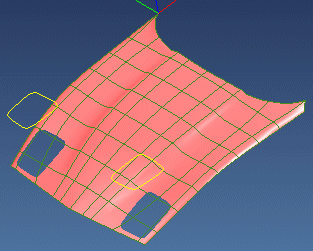
Опция Trimmed Sheet создаёт обрезание проецированием границ (граней, кривых, граней или базовых плоскостей) вдоль направления проецирования на целевое листовое тело. В результате получаем ассоциативное обрезанное листовое тело. В данном случае Вы создадите два выреза в листовом теле, используя опцию Trimmed Sheet.
|
|
Откройте файл fff_trimmed_sheet.prt из папки fff и запустите модуль Modeling (Моделирование). |
Листовое тело было создано с помощью опции Through Curve Mesh.
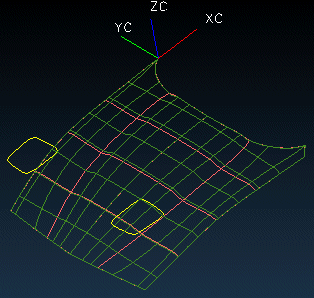
Вы можете произвести обрезание листового тела с помощью кривых, кромок, граней и базовых плоскостей. Вы будете использовать две замкнутые кривые для создания вырезов под фары в капоте. Иконка Trimmed Sheet позволяет модифицировать (обрезать) целевое листовое тело по определённым границам.
|
|
Нажмите иконку
Trimmed Sheet (Обрезанное листовое
тело)
|
Открывается диалоговое окно Trimmed Sheet (Обрезанное листовое тело).
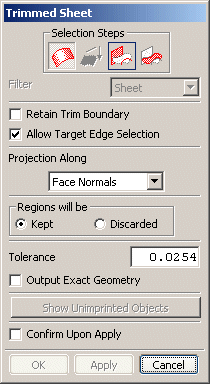
Опция Confirm Upon Apply позволяет увидеть конструктивный элемент перед окончательным его созданием.
|
|
Отключите опцию Confirm Upon Apply (Подтвердить перед принятием). |
Иконка Target Sheet Body позволяет выбрать или отменить выбор целевого листового тела, которое Вы желаете обрезать.
|
|
При активной иконке Target Sheet
Body (Листовое тело построения)
|
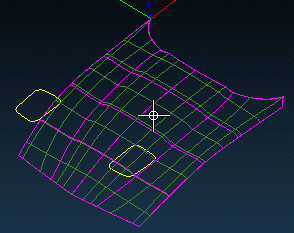
Теперь Вы должны выбрать направление проецирования. Рекомендуется выбрать опцию Projection Along после выбора целевого листового тела (перед выбором объектов границ обрезания), поскольку направление проецирования может быть определено в любое время.
Если Вы проецируете кромки/кривые вдоль Face Normals полученные в результате кривые кромок будут толерантными кривыми кромок. Если Вы проецируете грани/базовые плоскости вдоль нормалей граней, Вы можете создать толерантные или точные (пересекающие) "отпечатки" кривых кромок.
Если Вы выберите Datum Axis, иконка Projection Vector становится активной в верхней части диалогового окна Trimmed Sheet и Вы можете произвести выбор базовых осей. Толерантные или точные отпечатки граней могут быть получены при проецировании вдоль базовых осей.
Вы можете также проецировать вдоль осей ZC, YC и XC или выбрать Vector Subfunction для определения уникального направления проецирования для получения толерантного или точного пересечения геометрии кромок.
|
|
Если Вы измените направление проецирования после выбора границ обрезания, система удалит все кромки на целевом теле, которые были получены отпечатком после выбора границ и и отпечатает новые кромки, используя новое направление проецирования. На это может потребоваться некоторое время. |
Вы будете проецировать кривые вдоль вектора (отрицательное направление оси ZC) на листовое тело.
|
|
Из опускающегося списка Projection Along (Проецирование вдоль) выберите Vector Constructor (Конструктор вектора). |
Открывается диалоговое окно Vector Constructor (Конструктор вектора). В данном случае для получения отпечатка кривых на листовом теле требуется использовать отрицательное направление оси ZC.
|
|
Нажмите иконку ZC Axis (Ось ZC). |
|
|
Нажмите кнопку Cycle Vector Direction (Циклическое изменение вектора), чтобы ориентировать вектор в отрицательном направлении оси ZC. |
|
|
Нажмите кнопку OK в диалоговом окне Vector Constructor (Конструктор вектора). |
Когда Вы выполняете обрезание, Вы должны определить, будет ли отпечатанная геометрия точной или в пределах допуска. Когда опция Output Exact Geometry включена, пересечение будет точным. Но это не может быть получено, если проецирование производится вдоль нормалей граней или для обрезания используются кривые. Если используются кривые или проецирование производится вдоль нормалей граней, будет использоваться значение Tolerance.
Отпечатанные кромки, полученные после обрезания
|
Output Exact Geometry |
Опция Projection Along и выбор обрезающих объектов |
Полученные отпечатком кромки |
|
Вкл |
Любая опция, кроме Face Normals, и любые обрезающие объекты, кроме кромок и кривых |
Пересечение геометрии кривых кромок - точное совпадение |
|
Вкл |
Face Normals и кромки/кривые |
Толерантные кривые геометрии кромок - в пределах определённого значения допуска |
|
Выкл |
Любая опция и любые объекты |
Толерантные кривые геометрии кромок - в пределах определённого значения допуска |
Вы создадите кривые кромок в пределах допуска.
|
|
Отключите опцию Output Exact Geometry (Ввод точной геометрии). |
Допуск должен быть определён до выбора объектов, чтобы избежать повторного выбора.
|
|
Оставьте значение допуска заданным по умолчанию. |
Иконка Trim Boundary позволяет выбрать обрезающие объекты: грани, кромки, кривые и базовые плоскости.
|
|
Нажмите иконку Trim Boundary
(Граница обрезки) |
Опция фильтра выбора имеет следующие опции: Faces, Datum Planes, Curves и Edges.
|
|
Выберите кривую в качестве обрезающего объекта, как показано на приведённом ниже рисунке. |
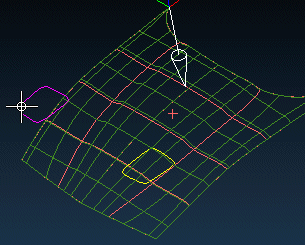
Вектор проецирования создаётся вдоль оси -ZC системы координат (WCS). Этот вектор сохраняется в момент выбора одной из осей WCS в качестве направления проецирования. Если Вы теперь измените расположение WCS, это не окажет воздействия на вектор. После изменения WCS Вы должны произвести выбор вектора направления заново.
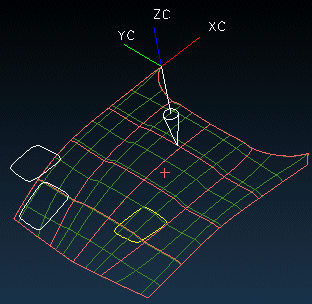
Вы можете продолжить выбор обрезающих объектов.
|
|
Выберите другую замкнутую кривую. |
Обе кривые спроецированы (отпечатаны) на листовое тело. На листе показаны "отпечатанные" области, показывая где будет произведена обрезка. Эти границы обрезания будут сохранены. Иконка Region позволит Вам выбрать регионы, которые следует сохранить или удалить.
|
|
Нажмите иконку Region
(Область) |
Диалоговое окно предоставляет две опции: Kept и Discarded.
-
Если выбрана опция Discarded, система удалит выбранные области. Если Вы выберите в данном случае Discarded, Вы должны будете выбирать обе отпечатанные области.
-
Если выбрана опция Kept, система сохранит выбранные области. Если Вы выберите в данном случае Kept, Вам будет достаточно сделать только один выбор.
|
|
Включите опцию Kept (Сохранить). |
После выбора области листа, которую Вы желаете сохранить, регион будет маркирован значками "+".
|
|
Нажмите кнопку Apply (Принять). |
Опция Trimmed Sheet модифицирует целевое листовое тело.
|
|
Закройте (Cancel) диалоговое окно. |
Вы создали два выреза в листовом теле.
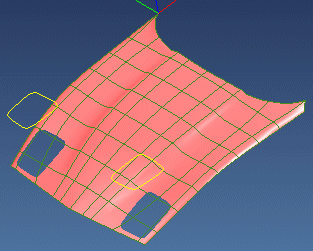
|
|
Закройте файл. |